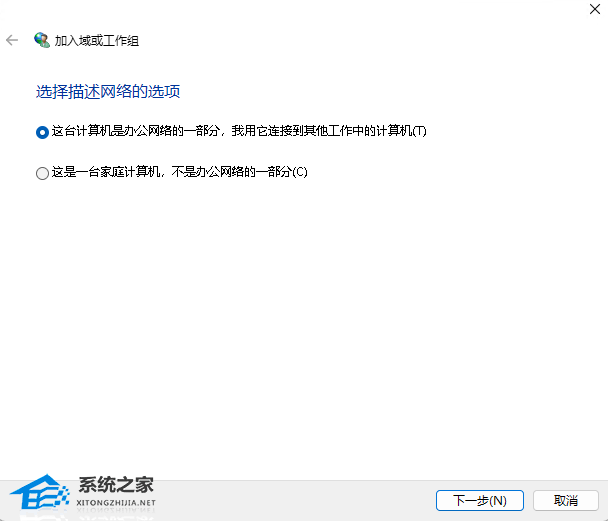win10系统分辨率无法调整?试试这些方法!
本文将指导您解决win10系统分辨率无法调整的问题。请按照以下步骤操作:
-
首先,在Win10桌面空白处点击鼠标右键,选择“显示设置”选项,如下图所示:
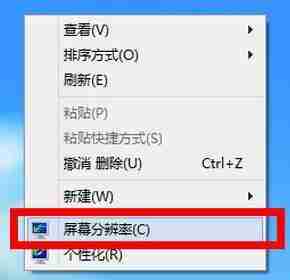
-
在“显示设置”窗口中,找到并点击“高级显示设置”,进入高级设置页面。
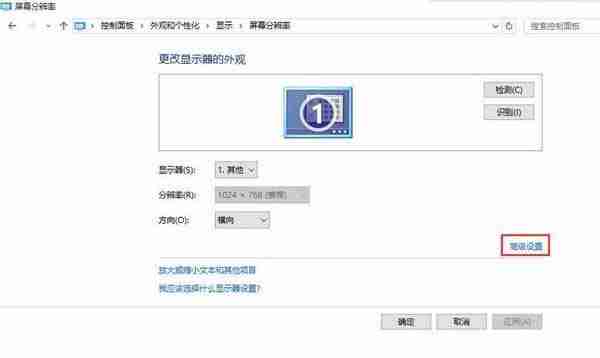
-
在高级显示设置页面,点击“显示适配器属性”按钮。
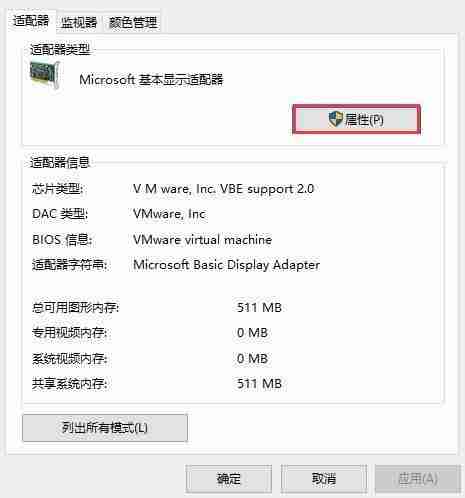
-
在弹出的“属性”窗口中,切换到“驱动程序”选项卡(不同显卡驱动程序名称可能略有不同)。点击“更新驱动程序”按钮。
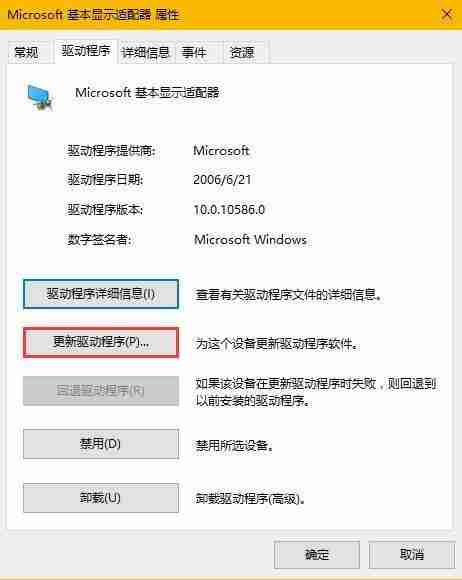
-
最后,在驱动程序更新窗口中,选择“自动搜索驱动程序”,系统将自动为您查找并安装最新的驱动程序。
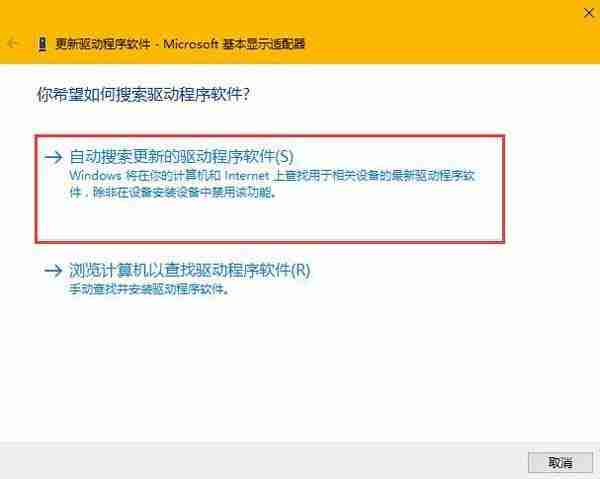
完成以上步骤后,重启电脑,您的win10系统分辨率问题应该就能得到解决。 如果问题仍然存在,建议您尝试搜索并手动下载您显卡型号的最新驱动程序。